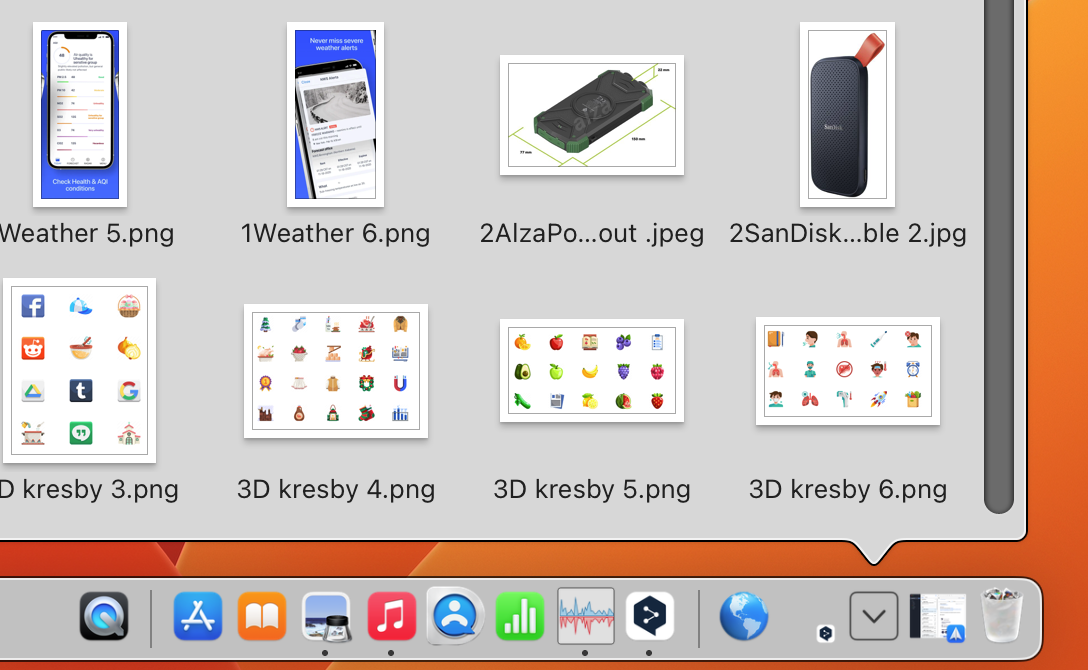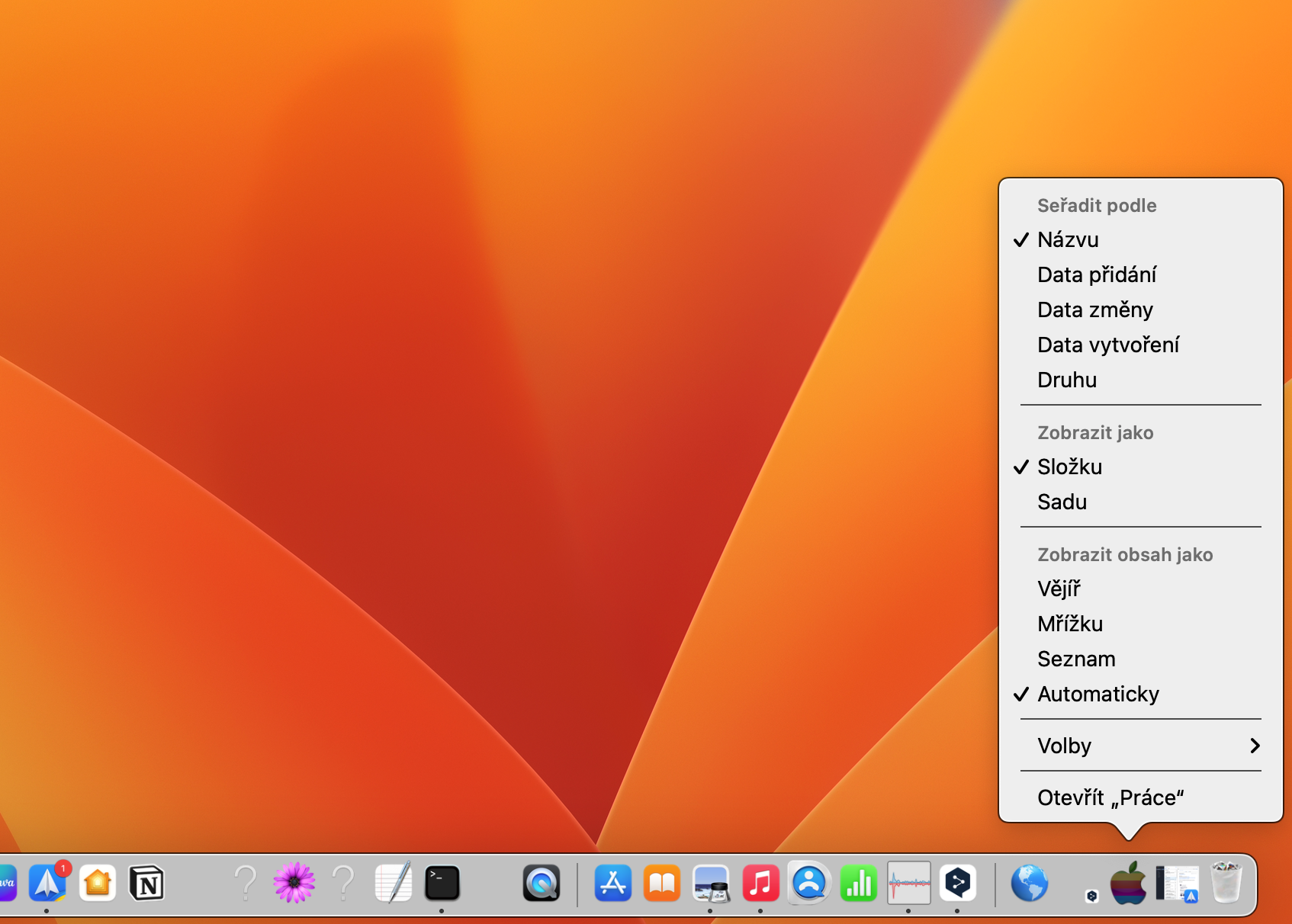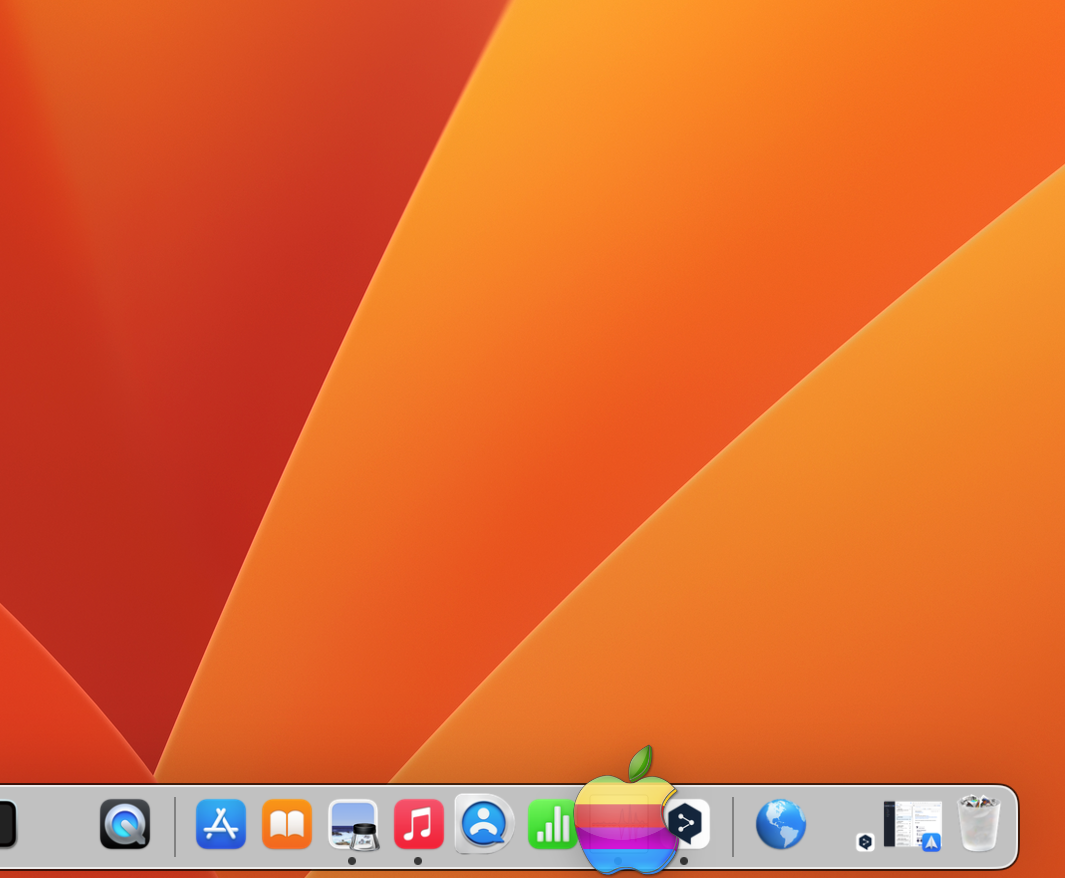Potong kompas kibor mangrupikeun cara anu saé pikeun nyepetkeun padamelan anjeun dina Mac anjeun. Ngawasaan éta hartosna langkung seueur waktos damel sareng sakedik waktos nyéépkeun leungeun anjeun antara kibor sareng trackpad. Potong kompas keyboard mana anu kedah terang sadayana?
Bisa jadi kapentingan anjeun

Urang sadayana wawuh sareng potong kompas dasar klasik sapertos Komando-C sareng Komando-V pikeun salinan sareng témpél; Komando-B, Komando-I, sareng Komando-U pikeun kandel, miring, sareng ngagurat; Paréntah-Z sareng Shift-Command-Z pikeun bolaykeun sareng bolaykeun. Tapi saleresna aya seueur potong kompas anu langkung saé sareng efektif.
Potong kompas pikeun ngatur windows sareng aplikasi
Potong kompas ieu universal pikeun sakabéh Mac sareng kedah dianggo dimana-mana. Nanging, kamungkinan henteu sadayana potong kompas bakal dirojong ku unggal aplikasi, sareng kamungkinan ogé sababaraha potong kompas bakal ditumpurkeun dina salah sahiji apdet sistem operasi macOS.
- Cmd + M. ngaminimalkeun jandela ayeuna ka Dock.
- Control + Panah luhur muka Misi Control, nu mintonkeun sadaya muka jandela, desktops, jeung aplikasi dina salayar.
- Control + Panah handap muka Exposé, nu mintonkeun sadaya jandéla muka aplikasi ayeuna.
- Cmd+Tab switch antara aplikasi.
Ngasupkeun téks
Upami anjeun hoyong ningkatkeun téks anjeun, potong kompas keyboard ieu bakal ngabantosan anjeun gancang ngarobih pormat atanapi nambihan emoji, karakter sareng simbol khusus. Éta kedah dianggo dina kalolobaan widang téks atanapi formulir.
- Control + Cmd + Spacebar muka pilihan emoji, karakter husus sarta simbul.
- Cmd+K ngarobah téks nu disorot kana link.
- Pilihan (Alt) + panah samping mindahkeun kursor hiji kecap.
- Pilihan + panah luhur jeung ka handap mindahkeun kursor kaluhur atanapi kahandap hiji paragraf.
- Pilihan + ngahapus mupus sakabéh kecap.
- Cmd + ngahapus mupus sakabéh garis.
Potong kompas sistem
Potong kompas ieu bakal ngagampangkeun, langkung gancang sareng langkung efisien pikeun anjeun damel di lingkungan sistem operasi macOS. Contona, dipaké pikeun ngajalankeun rupa-rupa aplikasi jeung ngaktipkeun pungsi.
- Shift + Cmd + 5 muka aplikasi pikeun nyandak potret layar sareng ngarékam layar.
- Pilihan Tahan (Alt) nalika ngarobah ukuran jandela, anjeun bakal tetep posisi na di tengah.
- Kontrol + Cmd + Q langsung ngonci Mac sareng nyumputkeun desktop.
Tangtosna, aya seueur deui potong kompas anu tiasa dianggo dina sistem operasi macOS. Ieu milik hiji jenis dadasar nambahan yén dulur pasti kudu nyaho.